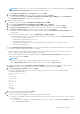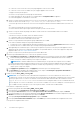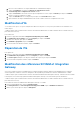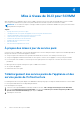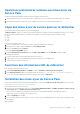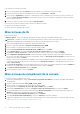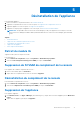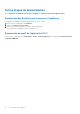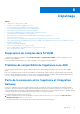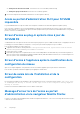Setup Guide
Table Of Contents
- Dell Lifecycle Controller Integration Version 1.3 pour Microsoft System Center Virtual Machine Manager Guide d'installation
- Table des matières
- À propos de Dell Lifecycle Controller Integration pour Microsoft System Center Virtual Machine Manager
- Composants de DLCI pour SCVMM
- Installation de l’appliance
- Mise à niveau de DLCI pour SCVMM
- À propos des mises à jour du service pack
- Téléchargement des service packs de l'appliance et des service packs de l'infrastructure
- Opérations préliminaires relatives aux mises à jour de Service Pack
- Copie des mises à jour du service pack sur le référentiel
- Fourniture des informations URL de référentiel
- Installation des mises à jour du Service Pack
- Mise à niveau de IG
- Mise à niveau du complément de la console
- Désinstallation de l’appliance
- Dépannage
- Suppression de comptes dans SCVMM
- Problème de compatibilité de l'appliance avec ADK
- Perte de la connexion entre l’appliance et Integration Gateway
- Accès au portail d'administration DLCI pour SCVMM impossible
- Erreur d'accès au plug-in après la mise à jour de SCVMM R2
- Erreur d'accès à l'appliance après la modification de la configuration du réseau
- Erreur de saisie lors de l'installation et de la configuration
- Message d'erreur lors de l'accès au portail d'administration via le navigateur Mozilla Firefox
- Échec de connexion au serveur
- Panne de la console SC2016 VMM lors de l'importation du complément de console DLCI pour SCVMM
- Échec du lancement du portail d'administration DLCI pour SCVMM et du complément de console DLCI pour SCVMM sur le système d'exploitation Windows 2012
- Adresse IP non attribuée à l'appliance
- Aucune autorisation requise pour accéder à SCVMM
- Erreur SCVMM numéro 21119 pendant l'ajout de serveurs à Active Directory
- Échec de l'inscription de SCVMM
- Accès au contenu de support à partir du site de support Dell EMC
Désinstallation de l’appliance
Pour désinstaller l’appliance :
1. Retirez le module IG. Pour plus d'informations, voir Retrait du module IG.
2. Supprimez le complément de la console. Pour en savoir plus, voir Suppression du complément de la console.
3. Supprimez l’appliance. Pour en savoir plus, voir Suppression de l'appliance.
4. Supprimez les comptes propres à l’appliance. Pour en savoir plus, voir Autres tâches de désinstallation.
REMARQUE : La dépendance de Dell Connections License Manager (DCLM) a été supprimée. Par conséquent, voir le Dell
Connections License Manager Installation Guide (Guide d'installation de Dell Connections License Manager) pour désinstaller
DCLM.
Sujets :
• Retrait du module IG
• Suppression de SCVMM du complément de la console
• Désinstallation du complément de la console
• Suppression de l’appliance
• Autres étapes de désinstallation
Retrait du module IG
Supprimez IG du système sur lequel il est installé.
Pour désinstaller IG :
1. Dans le Panneau de configuration, cliquez sur Programmes > Désinstaller un programme.
2. Sélectionnez DLCI Integration Gateway pour SCVMM, puis cliquez sur Désinstaller.
Suppression de SCVMM du complément de la console
Pour supprimer de SCVMM le complément de la console :
1. Dans la console VMM, cliquez sur Paramètres.
2. Cliquez-droit sur le complément de la console et sélectionnez Supprimer.
Désinstallation du complément de la console
Pour désinstaller le complément de la console :
1. Dans le Panneau de configuration, cliquez sur Programmes > Désinstaller un programme.
2. Sélectionnez Complément de console DLCI pour SCVMM, puis cliquez sur Désinstaller.
Suppression de l’appliance
Pour supprimer l’appliance :
1. Dans Windows Server, sous Hyper-V Manager (Gestionnaire Hyper-V), cliquez-droit sur le fichier d'appliance puis sur Mettre hors
tension.
2. Cliquez-droit sur l’appliance, puis cliquez sur Supprimer.
5
Désinstallation de l’appliance 17